
Mundarija:
- 1 -qadam: Garmin maxsus xaritalarining cheklovlari
- 2 -qadam: Ishga kirishish
- 3 -qadam: xaritani JPEG formatiga o'tkazish
- 4 -qadam: xaritani georeferentsiya qilish
- 5 -qadam: xaritani joylashtirish
- 6 -qadam: Maxsus xaritani GPS -ga yuklash
- 7 -qadam: GPS -da maxsus xaritani ko'ring
- 8 -qadam: Potentsial muammolar va echimlar
- Muallif John Day [email protected].
- Public 2024-01-30 13:22.
- Oxirgi o'zgartirilgan 2025-01-23 15:14.

Agar sizda sayohatlar va boshqa ochiq havoda mashg'ulotlar uchun mo'ljallangan Garmin GPS bo'lsa (GPSMAP, eTrex, Kolorado, Dakota, Oregon va Montana seriyalari, shu jumladan), siz yalang'och suyak xaritalari bilan kifoyalanishingiz shart emas. unga oldindan yuklangan holda keldi. Agar sizning qurilmangiz TOPO xaritalari bilan birga kelgan bo'lsa ham, siz tez -tez o'rganib boriladigan joylarning maxsus xaritalarini yaratish va yuklash orqali GPS funksiyasini yaxshilashingiz mumkin.
Garmin bu erda buni qilish bo'yicha ko'rsatmalarni beradi, lekin bu erda bir narsa bor. Garmin sizning maqsadli xaritalaringiz miqdorini va ularning sonini cheklab qo'ydi, bu sizning qurilmangizga yuklashingiz mumkin. Albatta, ular sizni aylanib o'tish uchun aqlli fokuslarni aytmaydilar! Garchi Garminning cheklovlarini butunlay chetlab o'tish mumkin bo'lmasa -da, Internetda ko'plab maxsus vositalar mavjud - ba'zilari bepul, ba'zilari - bu sizga xaritalarni yaxshiroq tuzishga yordam beradi. Asboblar va takliflar shunchalik ko'pki, ular biroz zerikarli.
Bu yo'riqnomada men Garmin tashqi GPS qurilmalari uchun maxsus xaritalar tuzish va o'zim ishlatadigan mutlaqo bepul vositalar bilan bo'lishish uchun o'zim o'ylab topgan oddiy jarayonni bayon qilaman.
Shuni esda tutingki, ushbu ko'rsatmadagi ko'plab ekran tasvirlari juda yomon ko'rinadi. Menimcha, bu rasmlarni yuklashda veb -sayt tomonidan ishlatilgan siqilish. Tasvir sifatini bilish uchun siz asl nusxalarni yuklab olishingiz yoki mening tavsiflarimga tayanishingiz mumkin.
Ta'minot:
- Maxsus xaritalarni qo'llab -quvvatlaydigan Garmin tashqi GPS qurilmasi (yuqorida ko'rsatilgan Garmin ko'rsatmalarining pastki qismidagi ro'yxatga qarang)
-
Kompyuter quyidagi dasturlarni ishga tushirishi mumkin (Siz ushbu xaritalarni Mac-da ham yaratishingiz mumkin, lekin men yoqtirgan dasturlarning ba'zilari faqat kompyuterda)
- Ish stoli uchun Google Earth Pro (bepul)
- GIMP (bepul), Photoshop (bepul emas) yoki shunga o'xshash
- KMZFactory (bepul)
1 -qadam: Garmin maxsus xaritalarining cheklovlari
Hammamizni o'zlarining premium xaritalari va xizmatlari uchun haq to'lashga undash uchun, Garmin o'z GPS qurilmalariga yuklanishi mumkin bo'lgan maxsus xaritalar hajmi va soniga bir nechta cheklovlar qo'ydi. Bu cheklovlar:
- O'lchamlari 1 megapikseldan oshgan xarita tasvirlari (1024x1024 piksel, 512x2048 piksel …. Qisqasi, 1048576 pikseldan ortiq bo'lgan har qanday tasvir) GPS -da kichik o'lchamda ko'rsatiladi. Boshqacha aytganda, xaritaning nozik tafsilotlari va matni bir -biridan farq qilmaydi.
- Barcha xarita rasm fayllari 3 MB dan kam bo'lishi kerak
- Qurilmangizga qarab (bu erda tafsilotlar), siz 100 yoki 500 dan ortiq bo'lmagan maxsus xarita rasmlari yoki plitalarini yuklashingiz mumkin. Sizda saqlash joyi bor -yo'qligi muhim emas va ular yuklanmaydi.
Bu cheklovlarni butunlay chetlab o'tishning iloji yo'q bo'lsa -da, biz ushbu chegaralardan kattaroq xaritalarni yuklash va ularni to'liq o'lchamda ko'rish uchun xaritani taxlash deb nomlangan usuldan foydalanishimiz mumkin. Agar xarita plitka qo'yilsa, u mayda bo'laklarga bo'linadi yoki bir -birining yonida ko'rsatiladigan "plitka" bo'lib, uzluksiz tasvir hosil qiladi. Buni qo'lda qilish juda katta umidsizlik va katta xarita uchun juda ko'p ish bo'lishi mumkin.
2 -qadam: Ishga kirishish

Ishni boshlash uchun bizga xarita kerak bo'ladi! Bu ko'rsatma uchun men Park veb -saytidan yuklab olingan Olimpiya milliy bog'i xaritasidan foydalanaman. Biroq, siz allaqachon mavjud bo'lgan xarita rasm faylini ishlatishingiz, qog'oz xaritasini kompyuteringizga skanerlashingiz yoki hatto Google Xaritalarning skrinshotini olishingiz mumkin.
Men yuklagan Olimpiada xaritasi 26,6 MB va PDF formatida.
Mana bu PDF -ko'rish vositasida 190%ga yaqinlashtirilgan ushbu xaritaning skrinshoti. Bu juda yaxshi ko'rinadi! Tafsilot juda aniq va hamma matn o'qilishi mumkin.
3 -qadam: xaritani JPEG formatiga o'tkazish

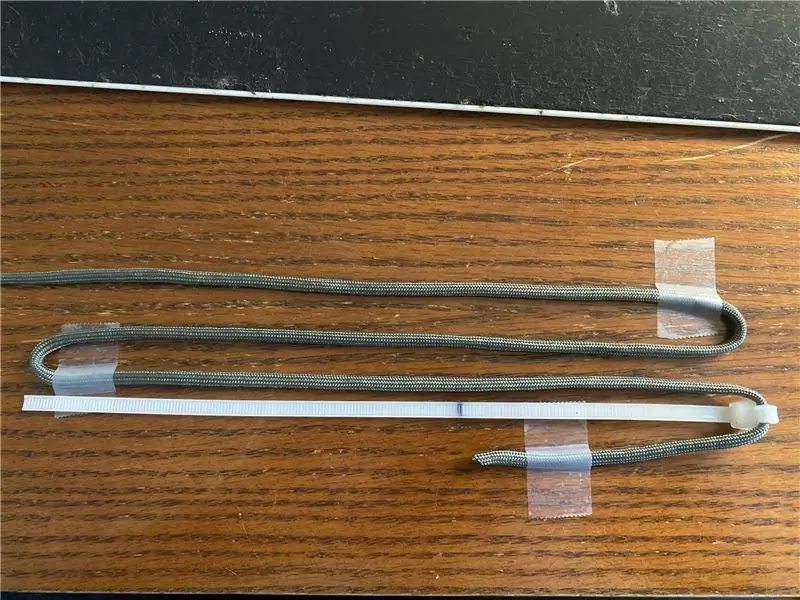
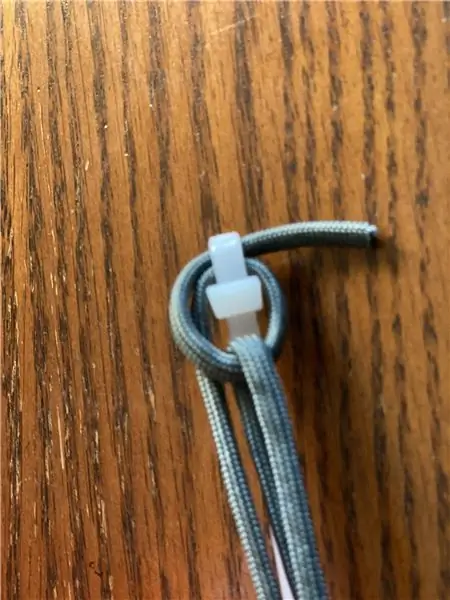

Mening xaritam PDF -fayldir, shuning uchun xaritani GPS -ga olishim kerak bo'lgan birinchi narsa uni JPEG -ga aylantirishdir. Buning uchun men GIMP -dan foydalanaman, Photoshop -ga o'xshash funktsiyaga ega bo'lgan bepul ochiq manba tasvir muharriri.
PDF tasvirli fayl emasligi sababli, GIMP ochilgandan keyin PDF -ni import qilishni taklif qiladi va menga ba'zi variantlarni beradi.
Bu erda biz diqqat qilishimiz kerak bo'lgan haqiqiy narsa - bu qaror. GPS -ning tasvir o'lchamlari chegarasi haqida xavotir olmang. Hozircha biz xaritani tasvirga aylantirgan holda uning yaxshi ko'rinishini saqlashga e'tibor qaratamiz. Avval men 100 piksel/dyuymli standart piksellar sonini sinab ko'raman va bu qanday ko'rinishini ko'rib chiqaman.
Ko'rinib turibdi … Yaxshi, lekin ba'zi kichik matnlarni o'qish qiyinlashmoqda. Bu sizning maqsadlaringiz uchun juda yaxshi bo'lishi mumkin va bu ajoyib. Men buni yopaman va PDF xaritasini yana import qilaman, bu safar piksellar sonini 200 pikselga o'rnataman.
Va u ajoyib ko'rinadi. Barcha matn va muhim tafsilotlar aniq. Yaxshi ko'rinadigan sozlamani topmaguningizcha, aniqlik bilan o'ynang.
Endi sizning xaritangizni GPS -ga yuklaganingizda ko'rishni istamaydigan taxtalar yoki ramkalar bo'lsa, uni kesish uchun ajoyib vaqt. GIMP -da buni asboblar> asboblarni o'zgartirish> kesish -ni tanlash orqali amalga oshirish mumkin. Keyin saqlamoqchi bo'lgan maydonni tanlang va klaviaturada Enter tugmasini bosing.
Endi biz xaritani JPEG rasm formatiga eksport qilamiz. Fayl> Sifatida eksport qilish -ni tanlang.
Xaritangizga nom bering, so'ng Eksport oynasining pastki qismidagi "Fayl turini tanlash (kengaytmasi bo'yicha)" tugmasini bosing va JPEG tasvirini tanlang. Eksport -ni bosing.
Endi sizga ko'proq imkoniyatlar taqdim etilishi kerak! Ammo bu erda ba'zi muhim sozlamalar mavjud, faqat "Eksport" tugmasini bosmang. Birinchidan, Sifat parametrini 100 ga qadar siljiting. Keyin, Kengaytirilgan parametrlarni oching. "Progressiv" yonidagi katakchani olib tashlang. Agar siz buni qilmasangiz, xaritani GPS -ga yuklamaguningizcha hamma narsa ishlaydi, u to'satdan ko'rinmaydi.
4 -qadam: xaritani georeferentsiya qilish


Endi bizning xaritamiz JPEG formatida, uni georeferentsiya qilish vaqti keldi. Boshqacha qilib aytganda, biz kompyuterga ushbu xarita tasviri Yer sharida qayerga tegishli ekanligini aytmoqchimiz. Google Earth Pro -ning ish stoli versiyasini oching va xaritangiz tegishli bo'lgan maydonga o'ting.
Endi Qo'shish> Rasm qoplamasi -ni tanlang. Xaritangizga nom bering, so'ngra Ko'rish tugmachasini bosing va saqlagan JPEG rasmini oching. Keyin Shaffoflik slayderini o'rtada o'ngga to'g'rilang. Bu sizga JPEG qoplamasi orqali dunyoni Google Earthda ko'rish imkonini beradi.
Endi "Overlay Properties" oynasini yon tomonga o'tkazing va yashil "tutqichlardan" foydalanib, xaritani ostiga qo'ying. Bu jarayonning eng ko'p vaqt talab qiladigan qismi. Birinchidan, men qoplamani aylantirishni taklif qilardim (olmos shaklidagi "dastani" yordamida) taxminan to'g'ri yo'nalishga. Keyin xaritaning burchaklari yaqinidagi yo'llar yoki osongina ajratiladigan binolarga mos keling. Agar kerak bo'lsa, xaritani qaytadan aylantiring. E'tibor bering, ko'pincha har bir yo'l, bino, suv havzasi va boshqalarni mukammal qatorga qo'yish mumkin emas. Iloji boricha tekislang va shuni yodda tutingki, piyoda yurish kabi ochiq havoda o'tkaziladigan mashg'ulotlar uchun bu muhim emas. yo'l yoki iz bir necha yardga yaqin.
Bir ogohlantirish: Overlay Properties oynasidagi "Manzil" ko'rinishida "LatLonQuad -ga aylantirish" varianti mavjud. Bu optsiya pastdagi xaritaning ustki qismini tekislashni ancha osonlashtiradi, lekin uni tanlamang, aks holda xarita GPSda ishlamaydi.
Sizning xaritangiz globusga to'g'ri kelgandan so'ng, "Overlap Properties" oynasiga qayting va shaffoflikni "shaffof" holatiga qaytaring. Keyin "Balandlik" yorlig'ini bosing va Chizma tartibini 50 yoki undan yuqori qilib belgilang, shunda sizning shaxsiy xaritangiz GPS -ning standart asosiy xaritasi tepasida paydo bo'ladi.
Overlay xususiyatlarini yopish uchun OK ni bosing, so'ng xaritangizni Google Earth yon panelidagi "Mening joylarim" ostida toping. Sichqonchaning o'ng tugmachasini bosing va "Joyni boshqacha saqlash …" -ni tanlang, faylni KML yoki KMZ formatida saqlayapsizmi yoki yo'qmi, eslab qoling va uni eslab qoladigan joyga saqlang.
Qattiq ish bajarildi!
5 -qadam: xaritani joylashtirish


Agar kerak bo'lsa, biz xaritani joylashtiramiz va GPS -ga yuklaymiz. Yodingizda bo'lsin, plitka qo'yish - bu xaritani kichikroq "plitalarga" ajratish jarayoni bo'lib, ular keyinchalik to'liq xaritani yaratish uchun yonma -yon ko'rsatiladi. Bu bizga maxsus xaritalar uchun Garminning piksel chegarasini aniqlash imkonini beradi.
KMZFactory -ni oching va saqlagan KML yoki KMZ faylini oching. Faylni ochganingizdan so'ng, KMZFactory sizga sozlamalar ro'yxatini taqdim etadi. Agar sizning xaritangizda siz ilgari kesmagan chegara bo'lsa va hozir buni qilmoqchi bo'lsangiz, KMZFactory -da oynaning uchdan bir qismida buni amalga oshirish uchun asbob bor. Bundan tashqari, bu erda KMZFactory har bir plitka Garmin piksel chegarasidan past bo'lishini ta'minlash uchun xaritangizni tupurish uchun avtomatik ravishda bir nechta plitkalarni tanlaganini ko'rasiz.
Oynaning pastki uchdan bir qismiga "Tasvir yorlig'i" maydoniga GPS -da ko'rsatilishini xohlaganingizcha xaritaning nomini kiriting. Men kelajakda murojaat qilish uchun fayl nomining oxirida xaritada joylashgan plitalar sonini qayd etmoqchiman. Loyihani "Merkator" holatida qoldiring, agar xaritangiz to'g'ri ko'rsatilmasa, keyinroq o'zgartirishingiz mumkin. Chizma tartibi 50 yoki undan yuqori darajaga o'rnatilganligiga ishonch hosil qiling, shunda xarita GPS -ning asosiy xaritasi tepasida paydo bo'ladi. Nihoyat,-j.webp
Bularning barchasi haqida juda yaxshi yangilik shundaki, siz Google Earthda yaratgan KML yoki KMZ faylini KMZFactory o'zgartirmaydi. Agar siz tanlagan sozlamalardan norozi bo'lsangiz, xaritani KMZFactory -ga qayta yuklang va qaytadan urinib ko'ring.
Nihoyat, "KMZ faylini yaratish" ni bosing va uni eslab qoladigan joyga saqlang. Bu faylni Google Earth -da ochib, uning yaxshi ko'rinishini tekshirish mumkin. Agar siz uni to'g'ridan -to'g'ri GPS -ga yuklamoqchi bo'lsangiz, keyingi bosqichga o'ting.
6 -qadam: Maxsus xaritani GPS -ga yuklash

GPS -ni kompyuterga sim bilan ulang va uni fayl brauzeridan toping. Garmin> CustomMaps papkasiga o'ting, bu erda siz KMZFactory tomonidan yaratilgan KMZ faylini saqlaysiz. Agar bu papka bo'lmasa, uni yarating. Faylni bu erga to'g'ridan -to'g'ri KMZFactory bilan saqlang yoki saqlangan joydan faylni shu papkaga o'tkazing. Endi fayl brauzerida GPS-ni sichqonchaning o'ng tugmasi bilan bosing, "Chiqaring", ajratib oling va uni quvvatlang!
7 -qadam: GPS -da maxsus xaritani ko'ring

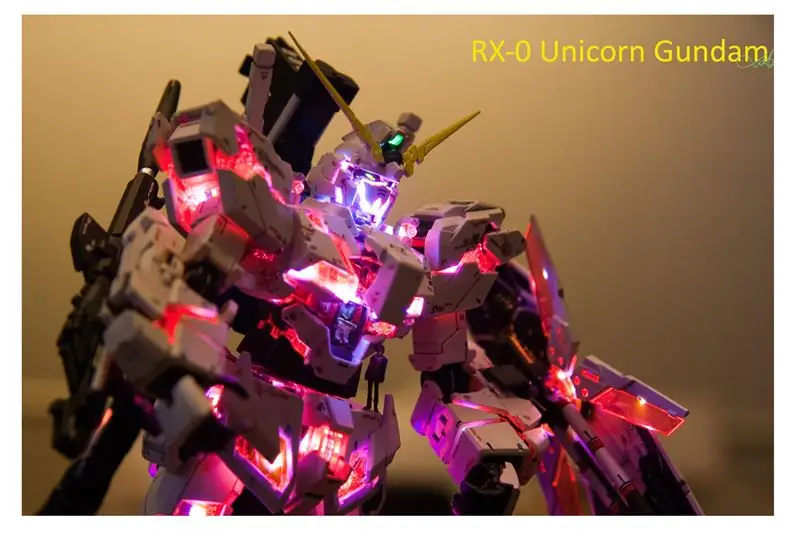
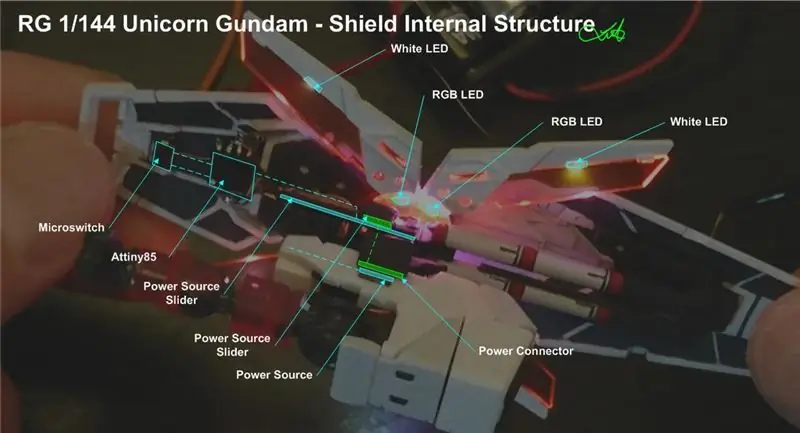
Maxsus xaritani GPS -da ko'rish uchun uni xarita sozlamalarida yoqishingiz kerak bo'ladi. GPS -dagi Asosiy menyu> O'rnatish> Xarita> Xarita ma'lumoti> Maxsus xaritalarga o'ting (menda GPSMap 64 bor, bu boshqa qurilmalarda biroz boshqacha bo'lishi mumkin) va siz yaratgan xaritani yoqing. Endi u GPS -da paydo bo'lishi kerak! Agar siz maxsus xaritani o'chirib qo'ymoqchi bo'lsangiz, buni bu erda ham qilishingiz mumkin.
8 -qadam: Potentsial muammolar va echimlar
Bu erda men qilgan ba'zi xatolar /muammolar va ular uchun echimlar. Agar sizda boshqa muammolar bo'lsa, ularni sharhlarda yozing va biz bu qadamni qo'shish uchun echim topishga harakat qilishimiz mumkin.
Xarita GPS -da umuman ko'rinmaydi
JPEG -ni saqlaganingizda "Progressive" parametrini o'chirib qo'ydingizmi?
- KMZ fayli GPS -dagi Garmin> CustomMaps papkasida bormi?
- Sizda eski GPS bormi? Agar shunday bo'lsa, siz KMZFactory -dagi "Muvofiqlikni maksimal darajada oshirish" parametrini sinab ko'rishingiz mumkin.
Xaritaning vertikal markazi buzilgan.
KMZFactory -dagi boshqa proektsiya parametrini sinab ko'ring
Agar siz ushbu jarayon haqida ko'proq bilmoqchi bo'lsangiz yoki proektsiya sozlamalari haqida ko'proq bilmoqchi bo'lsangiz, KMZFactory bilan birga keladigan PDF hujjatlarini o'qishni tavsiya qilaman.
Tavsiya:
Google Xaritalar yordamida xaritalar kitobini yarating: 17 qadam (rasmlar bilan)

Google Xaritalar yordamida xaritalar kitobini yarating: Boshqa kuni men kitob do'koniga qaradim, DuPage okrugi uchun ko'cha qo'llanmasi, IL, chunki mening qiz do'stim o'sha erda yashaydi va batafsil ko'cha xaritasiga muhtoj. Afsuski, ular yaqin bo'lgan yagona narsa Kuk okrugiga tegishli edi (masalan
Qo'l shikastlanishi uchun maxsus, 3D bosma qavslarni qanday loyihalash mumkin: 8 qadam (rasmlar bilan)

Qo'llarning shikastlanishi uchun maxsus, 3D bosma qavslarni qanday loyihalash mumkin: piper3dp.com saytida mening veb-saytimga joylashtirilgan. Bu bemorga shifo jarayonida noqulaylik va teri muammolarini keltirib chiqarishi mumkin, masalan, qichishish, toshma va
Google Assistant uchun maxsus harakatlar yarating: 12 qadam

Google Assistant uchun maxsus harakatlarni yarating: Google I/O 18 va Volvo Cars -da axborot -ko'ngilochar tizimda taqdim etilganidek, Google yordamchisining imkoniyatlarini ko'rib, men uni sinab ko'rsata olmadim. Men eski loyihalarimdan biri bo'lgan VasttraPi -ni qayta ishlatdim va uni Google Assistant bilan bog'ladim.
Maxsus Arduino RAN g'ildiraklari tugmachalarini yangi avtomobil stereo bilan ushlab turishi uchun: 9 qadam (rasmlar bilan)

Maxsus Arduino RAN g'ildiraklari tugmachalarini yangi avtomobil stereolari bilan ushlab turishi uchun: Men Volvo V70 -02 rusumidagi original avtomobil stereosini yangi stereo bilan almashtirishga qaror qildim, shunda men mp3, bluetooth va ovoz balandligi kabi narsalardan bahramand bo'la olaman. Mening mashinamda hali ham ishlatishni xohlagan stereo uchun rulni boshqarish elementlari mavjud.
LCD studiyada maxsus displey yarating (G15 klaviaturasi va LCD displeylari uchun): 7 qadam

LCD studiyasida maxsus displey yarating (G15 klaviaturasi va LCD displeylari uchun): OK, agar siz G15 klaviaturasini oldingiz va u bilan birga kelgan asosiy displeylar bilan unchalik ta'sirlanmagan bo'lsangiz, men sizni LCD Studio -dan foydalanish asoslari bilan tanishtiraman. Bu misol faqat bazani ko'rsatadigan displeyni yaratadi
